एज, क्रोम और फायरफॉक्स ब्राउजर के बीच टैब कैसे सिंक करें
यदि आप विभिन्न ब्राउज़रों के बीच टैब(sync tabs) को सिंक करने के तरीके के बारे में सोच रहे हैं , तो हमने आपके लिए एक तरीका ढूंढ लिया है जिसके उपयोग से आप टैब को सिंक कर सकते हैं और टैब को कहीं भी एक्सेस कर सकते हैं। विभिन्न ब्राउज़रों के बीच टैब सिंक करने के लिए, हम एक ओपन-सोर्स ब्राउज़र एक्सटेंशन, टैब सत्र प्रबंधक का उपयोग करते हैं।(Tab Session Manager)
आप Microsoft Edge(Microsoft Edge) , Google Chrome , और Mozilla Firefox पर Tab सत्र प्रबंधक(Tab Session Manager) के एक्सटेंशन डाउनलोड कर सकते हैं । यह प्रत्येक ब्राउज़र के स्टोर पर टैब सत्र प्रबंधक नाम के साथ उपलब्ध है। (Tab Session Manager)यह आपको उन ब्राउज़र पर टैब सिंक करने देता है। टैब डेटा को सहेजने के लिए आपको बस इसके विस्तार और Google के माध्यम से साइन-इन करने की आवश्यकता है। (Google)आइए देखें कि टैब सत्र प्रबंधक(Tab Session Manager) का उपयोग करके हम टैब को कैसे सिंक कर सकते हैं ।
विभिन्न ब्राउज़रों के बीच टैब(Tabs) कैसे सिंक करें
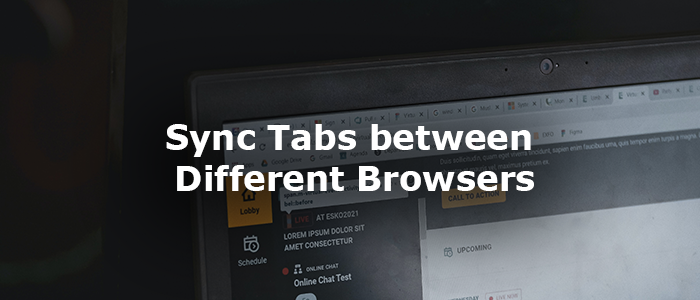
ब्राउज़रों के बीच टैब सिंक करने के लिए, कोई भी ब्राउज़र ( एज(Edge) , क्रोम(Chrome) , या फ़ायरफ़ॉक्स(Firefox) ) खोलें और
- टैब सत्र प्रबंधक(Install Tab Session Manager) एक्सटेंशन स्थापित करें
- (Click)टूलबार पर एक्सटेंशन पर क्लिक करें
- फिर, गियर आइकन पर क्लिक करें
- डिवाइस को नाम देने के लिए नीचे स्क्रॉल करें
- (Set)सत्र को बचाने के लिए अंतराल सेट करें
- Google खाते का उपयोग करके क्लाउड सिंक सक्षम करें
- अपने Google(Google) डिस्क पर डेटा सहेजने की अनुमति दें
आइए प्रक्रिया को विस्तार से देखें।
Google Chrome या आपके द्वारा उपयोग किया जाने वाला कोई भी ब्राउज़र खोलें और एक्सटेंशन स्टोर से टैब सत्र प्रबंधक(Tab Session Manager) एक्सटेंशन इंस्टॉल करें । स्थापना के बाद, टूलबार पर एक्सटेंशन पर क्लिक करें।
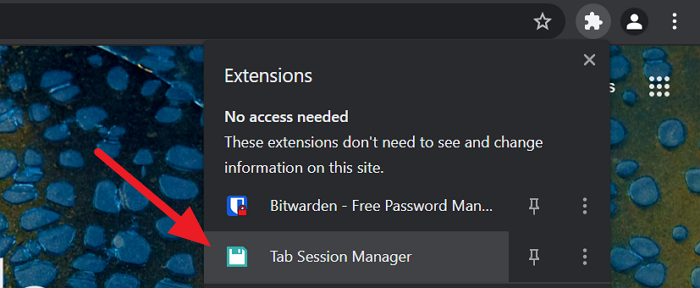
फिर एक्सटेंशन टैब पर, टैब सत्र प्रबंधक(Tab Session Manager) सेटिंग पृष्ठ तक पहुंचने के लिए गियर(Gear) आइकन पर क्लिक करें।
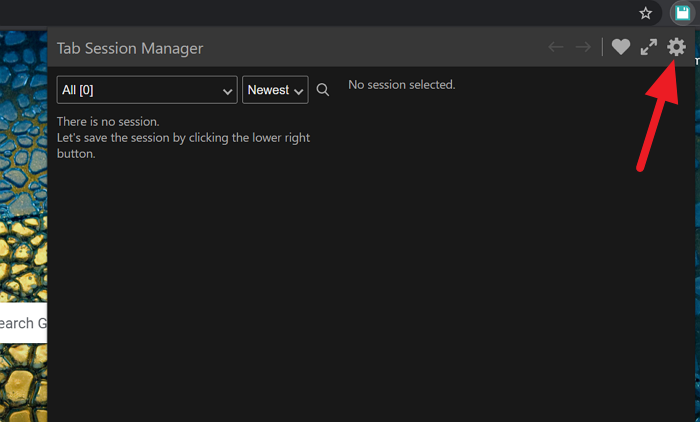
टैब सत्र प्रबंधक(Tab Session Manager) के सेटिंग(Settings) पृष्ठ पर, डिवाइस का नाम सत्र में सहेजें (Save device name to session ) खोजने के लिए नीचे स्क्रॉल करें और इसे सक्षम करने के लिए इसके बगल में स्थित बॉक्स को चेक करें। फिर, डिवाइस नाम(Device name) के बगल में स्थित टेक्स्ट बॉक्स में इसे आसानी से याद रखने के लिए सत्र का नाम दर्ज करें ।
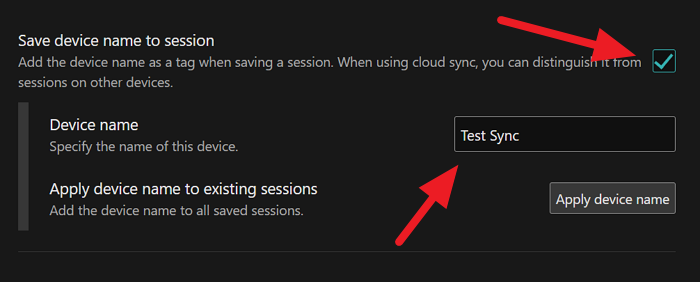
फिर से, ऑटो सेव(Auto save) सेक्शन तक स्क्रॉल करें और सत्र को नियमित रूप से सहेजने के लिए समय अंतराल सेट करें। यह डिफ़ॉल्ट रूप से 15 मिनट के लिए सेट है। आप इसे अपनी आवश्यकता के अनुसार बदल सकते हैं।
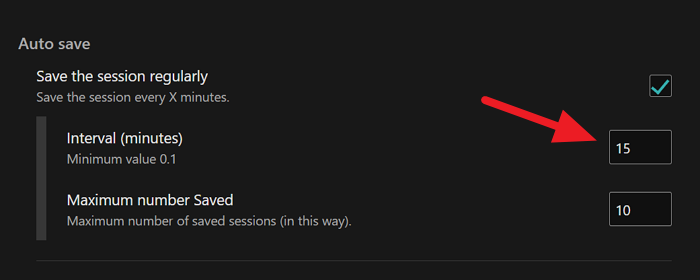
फिर, क्लाउड सिंक(Cloud Sync) सेक्शन तक स्क्रॉल करें और साइन इन विद गूगल(Sign in with Google) बटन पर क्लिक करें।

यह Google(Google) खाता साइन-इन के लिए एक ओवरले विंडो खोलेगा । साइन इन करने के बाद, डेटा को Google डिस्क(Google Drive) पर सहेजने की अनुमति दें . फिर, सत्र(Session) डेटा आपकी डिस्क पर सफलतापूर्वक सहेजा जाएगा।
एक ही सत्र को किसी भिन्न ब्राउज़र या भिन्न कंप्यूटर पर एक्सेस करने के लिए, बस टैब सत्र प्रबंधक(Tab Session Manager) एक्सटेंशन इंस्टॉल करें और अपने Google खाते से साइन इन करें। आपके द्वारा सेट किए गए नामों के साथ आपको सत्र मिलेंगे। उस ब्राउज़र पर लोड करने के लिए सत्र पर क्लिक करें ।(Click)
आप किसी भी समय सत्र हटा सकते हैं और कभी भी सेटिंग अपडेट कर सकते हैं। यदि आप किसी सार्वजनिक कंप्यूटर पर टैब सिंक करने के लिए एक्सटेंशन का उपयोग कर रहे हैं, तो कंप्यूटर पर टैब सत्र प्रबंधक(Tab Session Manager) एक्सटेंशन और अन्य डेटा को हटाना न भूलें। ऐसा करने के लिए कई अन्य एक्सटेंशन उपलब्ध हैं। जब तक आप एक्सटेंशन और उसकी डेटा संग्रहण नीतियों पर भरोसा करते हैं, तब तक आप किसी भी एक्सटेंशन को इंस्टॉल और उपयोग कर सकते हैं। अपने डेटा और गोपनीयता को अज्ञात हाथों में जाने से बचाने के लिए कोई भी एक्सटेंशन इंस्टॉल करने से पहले समीक्षाएं पढ़ें ।(Read)
इस प्रकार आप एक्सटेंशन का उपयोग करके विभिन्न ब्राउज़रों पर टैब को सहेज और सिंक कर सकते हैं। आप इसे github.com से डाउनलोड कर सकते हैं ।
पढ़ें: (Read: )उपयोगकर्ताओं को Google Chrome में एक्सटेंशन इंस्टॉल करने से कैसे रोकें(How to prevent users from installing Extensions in Google Chrome)
Related posts
400 खराब अनुरोध, कुकी बहुत बड़ी - क्रोम, एज, फ़ायरफ़ॉक्स
क्रोम, एज, फायरफॉक्स ब्राउजर में डिफॉल्ट फॉन्ट कैसे बदलें
Chrome, Edge, या Firefox में सभी खुले हुए ब्राउज़र टैब एक साथ बंद करें
क्या क्रोम, फायरफॉक्स या एज ब्राउजर में पासवर्ड सेव करना सुरक्षित है?
क्रोम, फ़ायरफ़ॉक्स, एज ब्राउज़र में स्वचालित रीडायरेक्ट को कैसे रोकें
विंडोज 11/10 पर क्रोम, एज, फायरफॉक्स, ओपेरा ब्राउजर को कैसे अपडेट करें
क्रोम, एज, या फ़ायरफ़ॉक्स में टेक्स्ट-ओनली मोड में कैसे ब्राउज़ करें
Chrome, Firefox और Edge पर स्थानीय फ़ाइलें कैसे खोलें
क्रोम, एज या फायरफॉक्स ब्राउजर को फुल स्क्रीन मोड में कैसे खोलें?
विंडोज 11/10 पर क्रोम, फायरफॉक्स, एज पर गूगल मैप्स स्लो इश्यू को ठीक करें
क्रोम, फायरफॉक्स और एज में वेब पेज का अनुवाद कैसे करें
क्रोम, एज, फायरफॉक्स में बिल्ट-इन पासवर्ड मैनेजर को डिसेबल कैसे करें
क्रोम, एज, फायरफॉक्स, ओपेरा में एडोब फ्लैश प्लेयर को अक्षम या सक्षम करें
Chrome, Firefox, Edge, IE में Adobe Flash, Shockwave को अक्षम करें, अनइंस्टॉल करें
क्रोम, फ़ायरफ़ॉक्स, ओपेरा में डिफ़ॉल्ट डाउनलोड स्थान कैसे बदलें
नोटपैड के रूप में क्रोम, एज, फ़ायरफ़ॉक्स, ओपेरा ब्राउज़र का उपयोग कैसे करें
क्रोम, फायरफॉक्स और एज ब्राउजर के लिए शेयर बटन प्लगइन्स
एज, क्रोम, फायरफॉक्स में यूजर नेम और प्रोफाइल इमेज कैसे बदलें
YouTube को Chrome या Edge पर एक प्रगतिशील वेब ऐप के रूप में स्थापित करें
विंडोज पीसी के लिए Google क्रोम बनाम फ़ायरफ़ॉक्स क्वांटम
